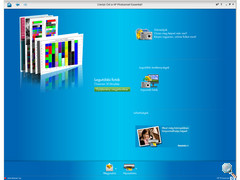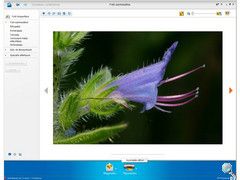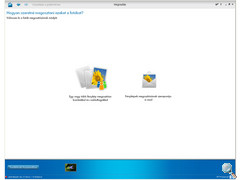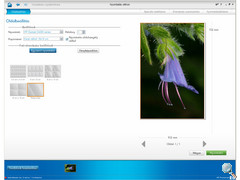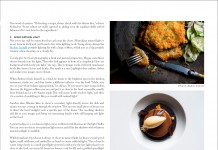Külső
Bevezető
Ismét egy „mezei” fotónyomtató, a szó legszorosabb értelmében. A HP Photosmart Pro B8850-től nem is vár el mást az ember, mint nagyszerű, és nagyméretű fényképeket. A multifunkcionalitás, vagy az extra szolgáltatások ezúttal háttérbe szorulnak, vagy nem is szerepelnek szempontként.
A Pro B8850 az eddig tesztelt vízbázisú tintát használó modellekkel ellentétben pigmentalapú Vivera tintákat használ, mégpedig szám szerint 8 színt. A pigmentalapú tinták hasonlóan szép színeket, fedettséget és átmeneteket nyújtanak, mint a vízbázisúak, de jobban ellenállnak a nedvességnek és megfelelő minőségű papíron tartósabb nyomatokat adnak. Komolyabb, hosszú távú felhasználásra tehát ideálisabbak.
A nyolc színkomponens természetesen külön tintatartályokban kapott helyet, melyek jóval nagyobb kapacitásúak az átlag asztali nyomtatókban használtaknál. Eddig tesztelt A4-es HP nyomtatóink többnyire 3,5-4,5 ml-es tartályokat használtak, míg a Pro B8850 HP 38 sorozatú patronjai egyenként 27 ml-esek. Ez 6-7x-es kapacitást jelent, persze nem 6-7x-es áron. A nagy kapacitású patronok és a külön cserélhető színek jóval gazdaságosabb, tintakímélőbb nyomtatást tesznek lehetővé. A készülék a következő cartridge-ekkel kerül forgalomba:
- HP 38 (C9412A) mattfekete
- HP 38 (C9413A) fotófekete
- HP 38 (C9414A) világos szürke
- HP 38 (C9415A) ciánkék
- HP 38 (C9416A) bíborvörös
- HP 38 (C9417A) sárga
- HP 38 (C9418A) világos cián
- HP 38 (C9419A) világos bíbor
A megszokott színkomponensek egy fotófekete és egy világosszürke színnel egészülnek ki, melyek az árnyalatok szebb visszaadásában jelentenek segítséget és jó minőségű fekete-fehér nyomatokat biztosítanak.
A HP Photosmart Pro B8850 az eddig tesztelt nyomtatók által alkalmazott termál-tintasugaras technológiát használja, amely a hőhatásnak kitett tintacseppek tágulását használja ki. Az apró tintacseppek megfelelő eloszlását színenként 1056 fúvóka biztosítja. Maximális minőségi beállítással legfeljebb 1200 dpi felbontásra képes, ami 4800 x 1200 dpi optimalizált felbontásig növelhető.
Hordozóanyagok terén nem túl válogatós a Pro B8850, legalábbis ami a vastagságot és méretet jelenti. Egyik előnye, hogy a szabvány papírtálca mellett egylapos adagolóval is felszerelték, így a vastagabb (max. 0,7 mm) lapok sem jelentenek gondot számára. Gond nélkül használhatunk például vastag, egyenetlenebb felületű művészeti papírokat is, mint például a HP Hahnemühle papírok. Méretben legfeljebb az A3+ szabvány támogatott, ami 330 x 483 mm-t jelent, de egyéb szabvány méretekkel – így az A3, A4, A4 panorama, A5, A6, B4, B5, B6, C6 (boríték) és DL (boríték)- is elboldogul. Ezen kívül támogatott még a 13 x 18 cm-es, valamint a 10 x 15 cm-es méret is, de a készülék mellé adott szoftverben 89 x 127 – 330 x 482 mm tartományban egyedi hordózóméret is megadható.
A HP Photosmart Pro B8850 nem rendelkezik LCD kijelzővel, vagy beépített kártyaolvasóval. Nem támogatja a PictBridge kapcsolatot és az elterjedtebb vezeték nélküli kommunikációs szabványokat (Bluetooth, Wi-Fi). Csak számítógépre kötve használhatjuk, de egyszerre csak egy PC-vel, így hálózatban csak nyomtató szerverre kötve üzemeltethető.
Külső, design
Nem hiába szörnyetegeztem le ezt a készüléket. Ez bizony az. Na, azért nem akkora, mint idei egyik tesztalanyunk az Epson Stylus Pro 4880, de a két nyomtató nem is egy kategória. Az említett „konkurens” nem otthoni nyomtató, a HP készüléke viszont igen, bár már a tolerálható méretküszöb közelében. Arra azért számítani kell, hogy közel 70 centis szélességével és 43 cm-es mélységével egy közepes íróasztalt azért szépen elfoglal, nem sok mindennek hagyva helyet. Több mint 17 kilós tömege is tiszteletet és a perifériák átköltöztetésénél némi állóképességet követel magának.
A Photosmart D-széria világos, szép formavilágától eltérően itt nem a dizájnereké volt a főszerep. Egyszerű, szinte baltával szelt téglatest formát kapunk, elől némi lekerekítéssel, hogy mégsem dobozra, inkább valami nyomtatófélére hasonlítson. A sötétszürke műanyagborítás komolyságot sugallna, az ezüstös műanyag betétek pedig némi eleganciát, bár szerintem ezt nem igazán sikerült megvalósítaniuk a tervezőknek. Inkább a bumfordi sutaság érződik a készüléken, ami cseppet sem baj, hiszen nem ezen volt a hangsúly. Kinézetre egyébként nagyon hasonlít a tavaly tesztelt HP Photosmart Pro B9180-ra, némileg egyszerűbb kivitelben.
Kezelőszervek terén is visszafogta magát a HP, de azon a négy gombon és pár lámpácskán kívül nem is volt másra szükség. Ezeket egy csoportban a nyomtató elejének bal szélén találjuk. A be- és kikapcsoló gomb a műanyagházzal egyszínű. Tőle balra 9 lámpás LED-sor található, melyek a fúvókák állapotát és a tintapatronok kimerülését jelzik. Fentebb három ezüstös gomb a HP printereitől megszokott dizájnnal. Első közülük a nyomtatás megszakítása gomb, majd a printelés folytatása/lapbehúzás kezelőszerve következik, tetején egy visszajelző LED-del. Az utolsó a Setup gomb, szintén egy visszajelző lámpával a tetején.
A Pro B8850 a sima A4-es modellekhez képest nagyobb papírtálcával rendelkezik, nem csak méretben de kapacitásban is. Dupla annyi, vagyis 200 lapot tárolhatunk a tálcán, mely a készülék előreugró alsó részéből húzható ki. A szokásos HP elrendezéshez hasonlóan, fölötte találjuk a lapkiadó teret, mely szintén hatalmas, főleg az óriási hosszabbító toldalékot kihúzva. Ezzel a nyomtató nem csak széltében, de mélységében is igen nagy helyet foglal el. Kényesebb, vagy vastagabb típusú hordozókhoz ajánlott az egylapos, kézi papíradagoló tálca, melyhez a kép középső, HP-logóval díszített részének lenyitásával jutunk. A tálcán jelzések láthatók a különböző méretű papírok megfelelő illesztéséhez.
A csatlakozó aljzatokat a nyomtató hátulján, jobbra találjuk. A középső részen a szokásos műanyagajtó kapott helyet, amit lepattintva megszüntethetjük az esetleges papírelakadást. Csatlakozóból mindössze kettő található a készüléken. Felül egy USB 2.0 Hi-speed aljzat, amelynek segítségével számítógéphez csatlakoztatható, alatta pedig egy tápaljzat (32V), ami a szintén méretes külső táp és a hálózati kábel csatlakoztatására hivatott. A nyomtató egyébként méretéhez képest viszonylag kedvező fogyasztású. A gyári adatok szerint készenléti állapotban 7,8, munka közben legfeljebb 35 Wattra lesz szüksége.
Üzembe helyezés, kezelés
A HP Photosmart Pro B8850 biztonságos kicsomagolásához két darab felnőttre, vagy egy ügyes artistára lesz szükség. A 22 kilós, 80 x 60 cm-es dobozzal, majd a méretes készülékkel egyensúlyozni kisebbfajta művészet, de ha végeztünk vele talán kárpótol majd, hogy innentől már nincs sok dolgunk, csupán a műanyag csomagolás és a ragasztószalagok eltávolítása. A gép elhelyezésével sem kell bajlódnunk, mert akkora, hogy ha valahová letesszük, nagy valószínűséggel ott marad hasznos élete végéig.
A kábelek csatlakoztatásához egy képzettebb csimpánz is elegendő, főleg, hogy először csak a tápkábelre lesz szükség, melynek aljzatát és csatlakozóját is azonos színnel jelölték, így ha nem láttunk még ilyet, akkor is nehéz összekeverni az USB aljzattal. A nyomtató a kipróbáláshoz szükséges papír behelyezése után már be is kapcsolható.
Most jöhet a tintapatronok behelyezése. A kisebb készülékektől eltérően ezek fix foglalatot kaptak, melyhez a kezelőgombok alatti műanyagajtó benyomásával, majd kihajtásával jutunk. A patronokat, csatlakozófelületükkel befelé, a megadott színkódok szerint kell a foglalatokba pattintanunk. Előtte persze nem árt mindegyiket egy kicsit felrázni. A töltési sorrend szinte eltéveszthetetlen, mivel minden patron színes matricával jelölt és a foglalatok alatt is megtaláljuk a sorrendet jelölő színkódokat.
A tintatartályok behelyezése után a tintaszintet jelző lámpák párosával villognak majd, jelezve, hogy az adott színeknek megfelelő nyomtatófejeket is telepítenünk kell. Ebből négyet kapunk a printer mellé, melyek mindegyike két-két színért felelős. Telepítésükhöz fel kell hajtanunk a printer tetejét, majd lenyomnunk a jobb oldali Setup gombot. Ekkor a foglalatuk töltési pozícióba, a készülék bal oldalára áll. A fejekkel sem lesz nehéz dolgunk, mivel a jelölések itt is egyérelműek. Csak csomagoljuk ki, távolítsuk el a műanyag védőkupakokat, majd nyissuk fel a foglalatok közös fedlapját és érintkezőkkel lefelé pattintsuk őket a jelölt foglalatokba!
A HP Photosmart Pro B8850 csak számítógépre kötve használható, közvetlenül nem nyomtathatunk vele. Ehhez viszont telepítenünk kell a nyomtatót operációs rendszerünkhöz is. A mellékelt CD-ROM ehhez automatikus segítséget nyújt. A telepítés itt sem vesz igénybe több időt, mint a többi HP printernél (kb. 15 perc). Közben a szoftver utasítást ad majd az USB kábel csatlakoztatására. Ha végeztünk, érdemes elindítani egy fejigazítást, amely teljesen automatikus, de számítanunk kell rá, hogy a többlapos nyomtatás néhány percig eltart majd.
A Pro B8850-hez nem csak a gyári driverek és HP szoftverek, de egy Adobe Photoshop plugin is jár, mellyel a nyomtatóra szabott beállításokat kapunk, ha az ismert képszerkesztő szoftverből szeretnénk indítani a fényképnyomtatást. Ennek ellenére a teszthez a HP Photosmart Essential 2.01 programot használtuk, hiszen a többi HP printert is ez alól próbáltuk ki, így egyenlő esélyekkel indultak. A szoftver magyar nyelvű, így egy kezdő felhasználó is pillanatok alatt eligazodhat benne. Na nem mintha olyan bonyolult lenne. Sőt, kimondottan „elsőbálozó” felhasználók számára készült, akik esetleg most ismerkednek első nyomtatójukkal és annak beállítási lehetőségeivel.
Az Essentialt elsősorban fotóink nyomtatásához és megosztásához ajánljuk. Már az első oldalon ez a két lehetőség fogad bennünket, ha az ablak aljára pillantunk. Bennünket most a nyomtatás érdekel, úgyhogy fussunk végig a lehetőségeken!
A meglehetősen puritán első oldalon, középütt egy gomb fogad, mellyel az aktuális képgyűjtemény jeleníthető meg. Ez lényegében egy könyvtárfa, ahol a már beimportált fotóinkat nézhetjük meg, illetve újakat hívhatunk be a szoftverbe, hogy aztán kinyomtassuk őket. A nyomtatásra kijelölt fotók a munkaablak alsó részén sorakoznak majd. A bal alsó sarokban lévő Fotók hozzáadása gombbal bármikor újabb fényképek pakolhatók a nyomtatásra várók közé.
A bal felső „tovább” ikont használva egy szerkesztő oldalra jutunk, ahol elforgathatjuk, nagyíthatjuk, vághatjuk tükrözhetjük a képeket, de lehetőségünk van a színek és a világosság beállítására és speciális effektek hozzáadására is.
Ha a képeket nyomtatásra érettnek találjuk, jöhet a Nyomtatás gomb, amely a legfontosabb beállítások ablakához vezet. Ezek a nyomtatási beállítások, mint például a papírméret a példányszám, vagy a szegély nélküli nyomtatási opció bejelölése. Azt is megszabhatjuk, hogy egy kép, vagy több kis fotó töltse ki a papír felületét. A jobb felső sarokban lévő gombokkal további oldalakra jutunk, ahol a fotók elrendezése és további nyomtatóbeállítások állnak rendelkezésünkre. Ilyen például a papírtípus, vagy a nyomtatási minőség megadása. Ha mindennel elkészültünk, a Speciális Beállítások gombbal jutunk vissza a kiinduló oldalra, ahol a jobb alsó sarokban lévő Nyomtatás gombbal adható ki a végső parancs, és a Mégse gombbal törölhetjük beállításainkat.